Google Docs on seal üks paremaid tekstitöötlusteenuseid. See toob palju huvitavaid funktsioone, nagu näiteks klaviatuuri otseteede tugi, kompaktne vaaterežiim, vesimärgi lisamine jne. Kuigi sellel on palju häid funktsioone, puuduvad sellel mõned põhivalikud, mis peaksid Google Docsis olemas olema. Üks sellistest võimalustest on Google Docsis dokumendis reanumbrite kuvamine. See postitus aitab teil seda teha näidata või lisada Chrome'i brauseri abil Google'i dokumentide dokumendis reanumbreid.

Nagu näete ülaltoodud ekraanipildil, on reanumbrid Google Docsis dokumendis nähtavad. Kuigi Google Docsis pole sellist kohalikku funktsiooni, saate seda siiski teha tasuta nimega Chrome'i laiendusega Google'i dokumentide reanumbrid. Teil on valikud tühjade ridade, päise jms reanumbrite kuvamiseks. Kontrollime, kuidas seda laiendust kasutada.
Kuva või lisage Google'i dokumentide dokumendis reanumbreid
Need on sammud:
- Installige Google'i dokumentide reanumbrid pikendamine
- Laienduse aktiveerimiseks logige sisse Google'i kontoga
- Avage Google Docsi dokument
- Kasuta Ridade numeratsioon selle laienduse valik
- Määra valikud
- Vajutage Rakenda reas numbrite kuvamiseks teie dokumendis.
Peate installima Google'i dokumentide reanumbrid laiendus Chrome'i veebipoest. Seda Chrome'i laiendust saate kasutada ka Microsoft Edge'is.
Kui laiendus on installitud, on selle ikoon nähtav Chrome'i brauseri tööriistaribal. Kui ikooni pole näha, klõpsake tööriistariba ikooni Laiendused ja kasutage nuppu Pin selle laienduse suvand lisada see tööriistaribale.
Pärast seda aktiveerige see laiendus. Selleks klõpsake laienduse ikooni ja näete hüpikut. Klõpsake selles hüpikaknas nuppu Logige sisse Google'iga ja logige sisse mis tahes valitud Google'i kontoga.
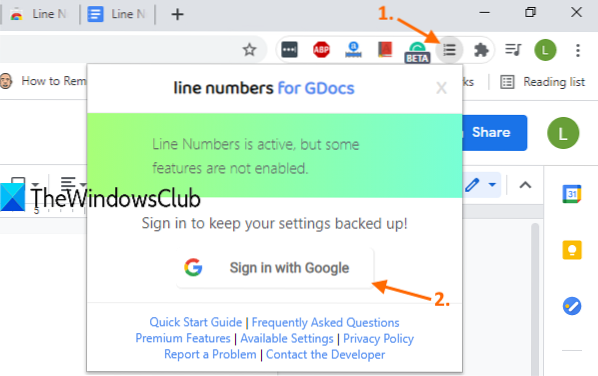
Nüüd avage Google Docsi dokument. Näete a Ridade numeratsioon paremas ülanurgas olev ikoon või valik vahetult enne kommentaaride ajaloo ikooni.
Klõpsake sellel ikoonil ja Valikud avaneb selle laienduse kast. Seal valige Kuva rea numeratsioon valik.

Ülejäänud valikud võite jätta vaikimisi või neid muuta. Näiteks saate valida Pidev võimalus näidata reanumbreid jätkuvatena kõigi dokumendi lehtede jaoks või valige Taaskäivitage iga leht võimalus kuvada iga lehe algusest rea numbreid.
Muud valikud, näiteks tühjade ridade, päise ja jaluse reanumbrite kuvamine, kuvatakse iga rea järel rea number N liin jne., saab ka ise määrata. Kui suvandid on määratud, vajutage nuppu Rakenda nuppu.
See lisab viivitamatult teie Google Docsi dokumendile reanumbrid.
Samuti on mõned muud võimalused, näiteks rea numeratsiooni stiil, vasaku või parema ääre lisamine, värvi muutmine jne., kuid kõik need võimalused on olemas tema lisatasukavas. Sellegipoolest on selle laienduse tasuta plaan piisavalt hea, et täita eesmärki, milleks see mõeldud on.
Loodetavasti meeldib see teenuse Google Docs rida numeratsioonilaiend.

 Phenquestions
Phenquestions


